Propaganda
Benjamin Franklin escreveu uma vez: "Um lugar para tudo e tudo em seu lugar". Com esse pensamento em mente, posso apresentá-lo ao Microsoft OneNote.
Você pode escolher entre muitos serviços de lista de tarefas, ferramentas de organização e aplicativos de gerenciamento de tempo pessoal. Uma das coisas que a maioria deles tem em comum é que eles servem muito bem a um aspecto da vida de uma pessoa - a vida on-line ou a vida off-line. Raramente ambos.
Bons exemplos são ToDoist (por que você deve atualizar para premium Quanto mais produtivo é o ToDoist Premium? Aqui estão 6 boas razões para atualizarContinuei usando o ToDoist gratuitamente por um tempo. Mas continuava enfrentando coisas que eu queria fazer e não podia. Lembretes por e-mail. Adicionando notas à tarefa. Coisas que realmente adicionariam muito ... consulte Mais informação ) ou gTasks (nossa revisão Use o gTasks para sincronizar suas tarefas com o Google [Android]Atualmente, existem milhões e uma ótimas maneiras de gerenciar uma lista de tarefas online e via aplicativos móveis. Dito isto, muitas vezes ainda existem algumas pessoas que ainda não estão usando um dos ... consulte Mais informação ), que são ferramentas fantásticas para organizar sua vida sempre que você tiver acesso ao seu navegador da Web e à Internet. E quando você deseja organizar enquanto está offline em algum lugar sem a Internet? Não muito.
Certamente, os aplicativos de desktop estão disponíveis, mas raramente são tão funcionais quanto a versão on-line e geralmente também exigem uma conexão com a Internet. A necessidade de uma ferramenta de organização offline que também existe na Web é aparente pelo número de pessoas que procuram maneiras de gerenciar seus Tarefas do Google na área de trabalho 5 maneiras de acessar suas tarefas do Google consulte Mais informação .
Embora eu adore o Google, é surpreendentemente a Microsoft que apresentou a solução perfeita, e essa solução é o Microsoft OneNote.
1. Acessando o OneNote de qualquer lugar
Foi há cerca de dois anos que Saikat descreveu apenas quão incrível o OneNote pode ser 10 dicas impressionantes do OneNote que você deve usar o tempo todoO Microsoft OneNote é tão bom quanto o Evernote. O OneNote é o equivalente digital de um fichário, oferecendo mais controle organizacional. Mostramos a você ajustes eficazes para anotações que você vai adorar. consulte Mais informação . Nesse artigo, ele explicou que era possível sincronizar o OneNote offline com os aplicativos Android ou iPhone - transformando essa ferramenta organizacional de desktop em um kit de ferramentas de produtividade móvel.
O que é ainda mais impressionante, dois anos depois, é que tudo o que você faz para organizar usando o aplicativo OneNote da área de trabalho está acessível on-line através do seu Conta do OneDrive, no OneNote Online.

Para aproveitar ao máximo essa mobilidade, instale OneNote para Androidou OneNote para iPhone. A capacidade de acessar suas listas e informações organizadas de qualquer lugar é realmente a chave por trás da verdadeira produtividade.
2. Link rápido para o OneNote
Ao usar o OneNote, você pode descobrir o quão útil é criar tabelas dentro de suas páginas. As tabelas permitem rastrear dados ao longo do tempo, mas um dos problemas com a criação de muitas tabelas dentro do O OneNote, especialmente se você começar a usar muitas seções no OneNote, está encontrando as mesas. O OneNote facilita muito o salvamento de links rápidos para essas tabelas clicando com o botão direito do mouse na tabela e escolhendo “Copiar Link para Parágrafo”.

Com esse link, você pode armazenar todos os "Links rápidos" mais importantes em uma página "Sumário" diretamente no OneNote você pode salvar os links nos Favoritos do navegador para páginas importantes do OneNote ou apenas criar um atalho diretamente no seu Área de Trabalho.

Você pode salvar links para todas as áreas diferentes da sua coleção de seções e páginas do OneNote. Basta clicar com o botão direito do mouse na seção, página, elemento de texto ou qualquer outro objeto dentro do OneNote que você deseja acessar rapidamente e copiar o link.

Essa é uma das maneiras mais fáceis de aumentar sua produtividade. Em vez de perder tempo procurando onde você coloca as coisas, você pode salvar os itens que você mais usa na ponta dos dedos.
3. Salvando coisas importantes no OneNote
Se você sempre gostou de serviços como Evernote (nosso Manual do Evernote Como usar o Evernote: O manual não oficialAprender a usar o Evernote por conta própria leva muito tempo. É por isso que reunimos este guia para mostrar como tirar o máximo proveito dos recursos mais importantes do Evernote. consulte Mais informação ), você vai adorar a ferramenta "Enviar para o OneNote" que acompanha o OneNote. Este é um serviço que é executado o tempo todo no seu PC e permite que você salve rapidamente uma nota rápida no OneNote. Não importa o que você esteja fazendo no seu computador, você pode criar uma anotação rapidamente pressionando o logotipo do Windows + N.

Você nem precisa abrir o OneNote para criar as anotações. Mais tarde, depois de ter tempo para classificar e organizar essas anotações, você poderá acessar suas anotações na seção Notas rápidas.

Obviamente, se você estiver fazendo muitos recortes na Web, convém instalar o plug-in do OneNote Clipper, disponível para os principais navegadores. Isso permite um recorte com um toque de páginas inteiras na sua conta do OneNote.
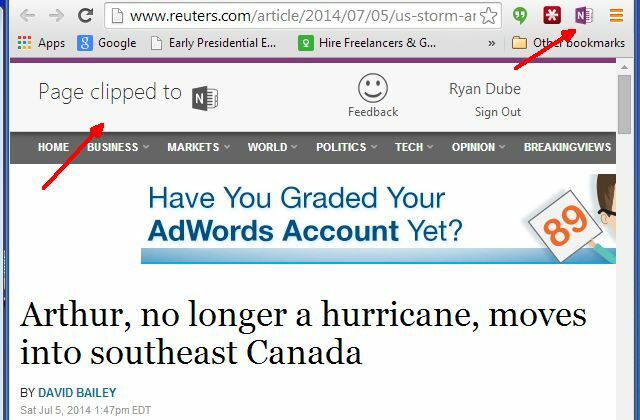
Mais tarde, você pode acessar esses recortes da Web na seção Links rápidos.

Você pode organizar os recortes em suas outras seções existentes ou apenas ler o recorte e excluí-lo.
A ferramenta também permite pressionar o logotipo do Windows + S para capturar a tela da área de trabalho atual (ou uma seção dela).
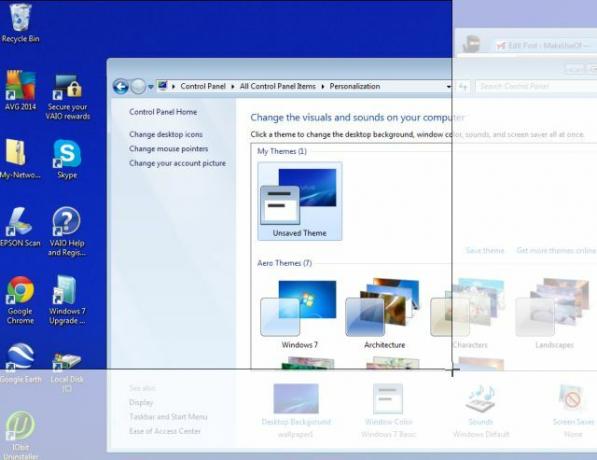
Em seguida, você pode enviá-lo instantaneamente para o OneNote.

Isso mostra a flexibilidade do OneNote para desfocar as linhas entre online e offline - a capacidade de enviar um instantâneo da área de trabalho direito à sua conta do OneNote em segundos é algo que você normalmente luta para fazer com muitas outras anotações na Web aplicativos.
4. Grave quando você não pode escrever
Um dos meus recursos favoritos no OneNote é a capacidade de adicionar mais do que apenas texto. Você também pode adicionar gravações - áudio ou vídeo!
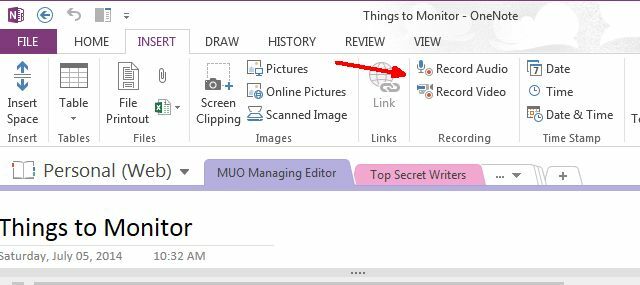
Depois de começar a usar isso, você sempre se perguntará como se deu bem sem isso. A capacidade de gravar áudio especialmente, naqueles momentos em que você não pode digitar ativamente, é um enorme aumento de produtividade. Imagine - agora você pode gravar uma reunião do escritório em vez de tentar manter os minutos da reunião. Ou você pode gravar uma palestra na escola sem se distrair, tentando digitar o mais rápido possível na sala de aula. Apenas certifique-se de conectar um bom microfone ao laptop, se você planeja usar esse recurso com frequência para aumentar sua produtividade.
5. Novas páginas baseadas em gatilhos IFTTT
O único momento que celebrei foi quando o IFTTT introduziu um canal do OneNote. Se você ainda não experimentou isso, vai gostar bastante. Você pode adicionar informações do OneNote com base em todos os tipos de gatilhos IFTTT O melhor guia IFTTT: use a ferramenta mais poderosa da Web como um profissionalIf This Then That, também conhecido como IFTTT, é um serviço gratuito baseado na Web para que seus aplicativos e dispositivos funcionem juntos. Não sabe como criar seu applet? Siga este guia. consulte Mais informação . Por exemplo, como você deseja que uma nova página do OneNote seja criada automaticamente para cada história que cubra os tópicos de seu interesse?
Uma maneira de fazer isso é usar um gatilho do Reddit para "Nova postagem da pesquisa".
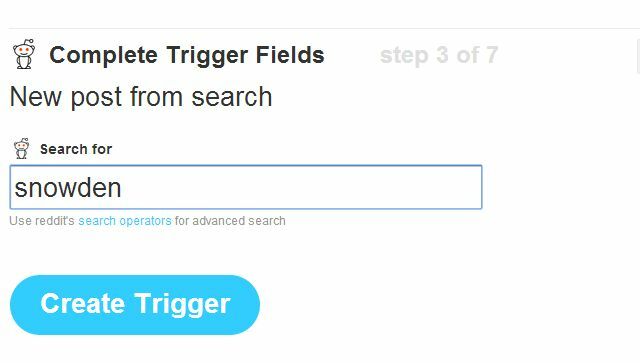
Em seguida, escolha a Ação do OneNote para criar uma página a partir de um link - isso adicionará uma página ao seu OneNote padrão seção (geralmente Notas rápidas) e, em seguida, você pode entrar e classificar cada uma delas em qualquer seção gostar.
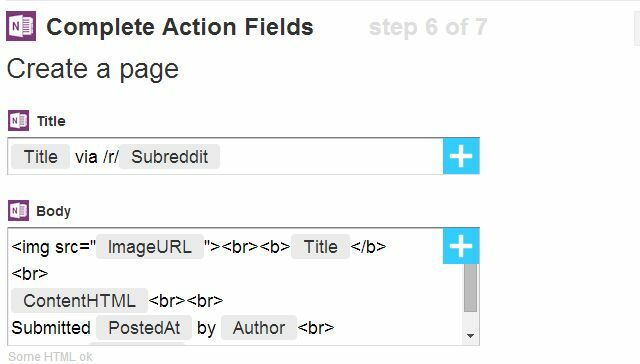
Veja como é o "feed" resultante.
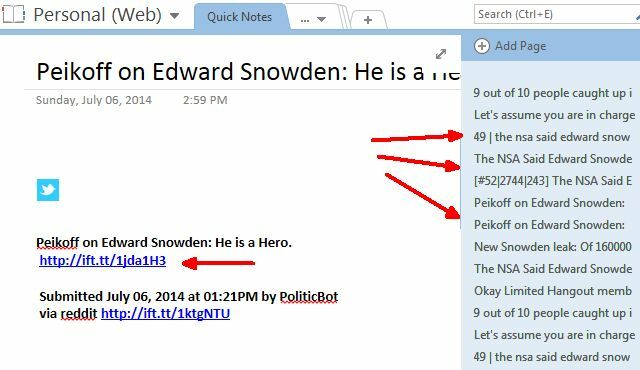
Como você pode ver, você pode clicar em qualquer uma das páginas para ver os detalhes da história (título, quem a postou e o link) e excluir essa entrada ou mover a história para outro local no OneNote.
Quando você considera que o IFTTT possui acionadores disponíveis em coisas como suas contas de email, WordPress ou Buffer ou todos os tipos de feeds de conteúdo, como Craigslist, Flickr ou The New York Times, as possibilidades de automatizar novo conteúdo em sua conta do OneNote são realmente limitadas apenas pelo seu imaginação.
Você use o OneNote 5 maneiras de aproveitar o Microsoft OneNote consulte Mais informação ? Existem outras maneiras criativas que você usou o OneNote para aumentar sua produtividade conquistada? Compartilhe suas idéias e insights na seção de comentários abaixo!
Ryan é bacharel em Engenharia Elétrica. Ele trabalhou 13 anos em engenharia de automação, 5 anos em TI e agora é engenheiro de aplicativos. Um ex-editor-chefe do MakeUseOf, ele falou em conferências nacionais sobre visualização de dados e foi apresentado na TV e rádio nacional.